电脑在使用时间久了之后,都会出现卡顿的情况,可能是因为硬件问题,或者电脑配置不够高等等,很多小伙伴想要知道win10为什么总是磁盘占用100,遇到这种情况我们可以通过搜索引擎打开高级选项,然后手动输入services.msc就可以打开服务,小编为小伙伴带来了win10磁盘100%占用率解决办法。
win10磁盘100%占用率解决办法:
1.在搜索框中输入“索引选项”,打开索引选项窗口;
2.点击底部中间的“高级”按钮打开“高级选项”窗口,在“索引设置”里点击“重建”按钮就可以;

3.按下“win+r”快捷键,打开运行输入“services.msc”,点击“确定”打开服务;
4.将“HomeGroup Listener”和“HomeGroup Provider”的启动类型,都设置为“禁用”;

5.在“开始”菜单单击右键选择“网络连接”;
6.在以太网单击右键选择“属性”;

7.在列表中找到“Internet协议版本6(TCP/IPv6)”,取消其复选框的勾,点击“确定”就可以了。
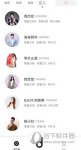
大小:11.98M

大小:37.8M

大小:18.3M

大小:5.71M

大小:43.4M